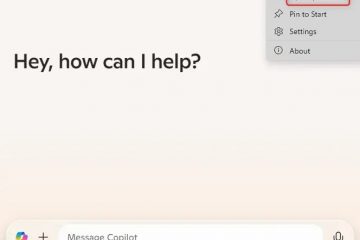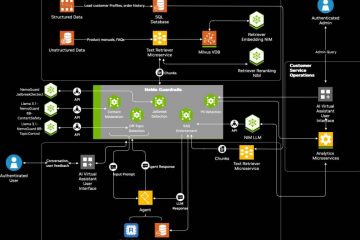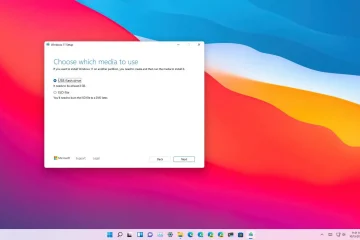Mengetahui cara memindai kode QR dengan iPhone dapat berguna dalam berbagai situasi, karena kode batang ini telah menjadi bagian integral dari kehidupan kita sehari-hari. Baik Anda mencoba mengakses menu digital di restoran atau membaca kode QR Wi-Fi di iPhone untuk terhubung ke jaringan, iOS menawarkan pemindai internal untuk ini. Selain itu, Anda juga dapat memindai kode QR di iPhone dari foto dengan fitur terintegrasi ini. Baca panduan kami untuk mengetahui cara menggunakan kode QR di iPhone Anda tanpa aplikasi tambahan:
CATATAN: Saya menulis tutorial ini menggunakan iPhone 11 dengan iOS 18.2.1. Perlu diingat bahwa pemindaian kode QR di iPhone menggunakan fitur bawaannya hanya tersedia di iOS 11 dan versi yang lebih baru. Periksa versi iOS Anda untuk memastikan opsi di bawah tersedia di iPhone Anda.
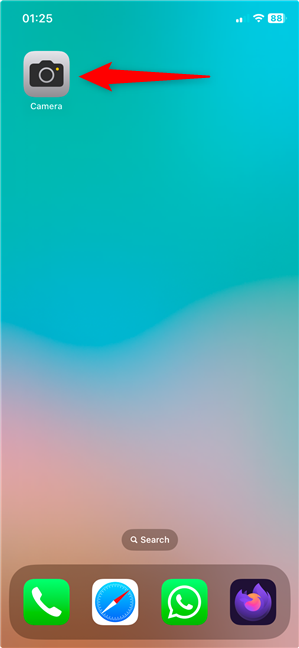
1. Cara memindai kode QR di iPhone dengan aplikasi Kamera
Aplikasi Kamera adalah salah satu hal yang menjadikan iPhone hebat karena membantu bahkan amatir seperti saya mengambil gambar yang menakjubkan. Tahukah Anda bahwa Anda juga dapat menggunakannya untuk memindai kode QR dengan iPhone? Pertama, buka aplikasi Kamera dengan mengetuk ikonnya.
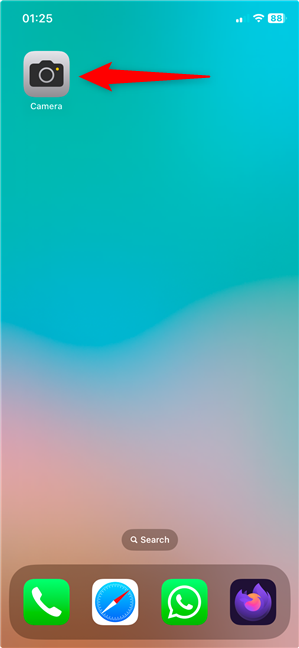
Akses aplikasi Kamera untuk memindai kode QR di iPhone
Kemudian, arahkan iPhone Anda ke kode QR yang ingin Anda pindai. IPhone Anda membaca kode QR dan bertindak sesuai dengan itu. Misalnya, saya mengambil tangkapan layar di bawah saat memindai kode QR ke situs web ini. Aplikasi Kamera membaca kode QR dan menampilkan tautan yang disematkan di bagian bawah. Mengetuk tautan akan membukanya menggunakan browser default di iOS.
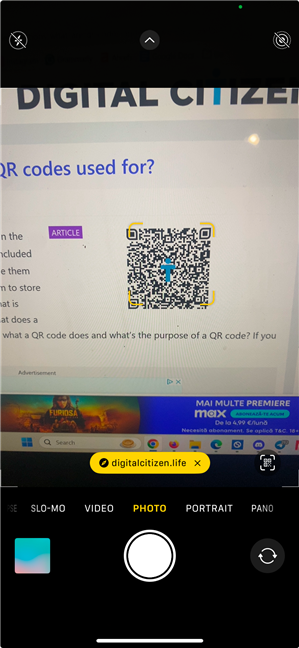
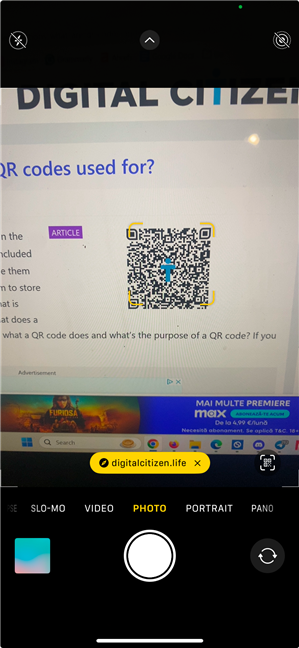
Cara memindai kode QR di iPhone menggunakan aplikasi Kamera
Jika aplikasi Kamera tidak membaca kode QR di layar Anda, periksa apakah pengaturan ini diaktifkan. Buka Pengaturan dan akses entri Kamera.
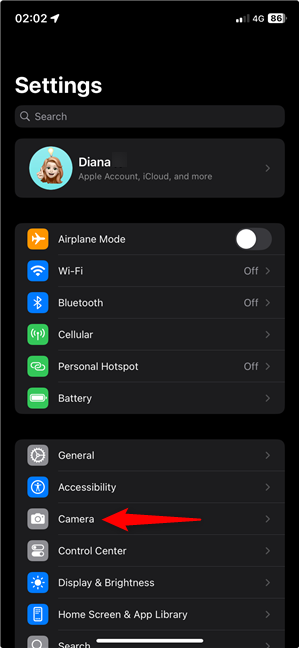
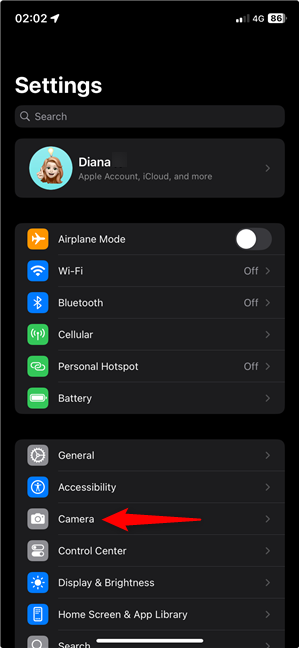
Buka pengaturan Kamera
Kemudian, ketuk tombol berikutnya untuk Memindai Kode QR untuk mengaktifkannya, seperti yang ditunjukkan di bawah ini.
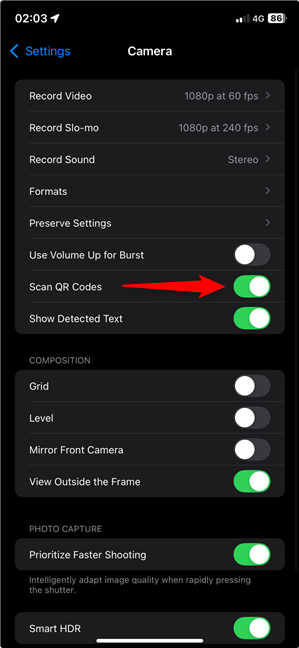
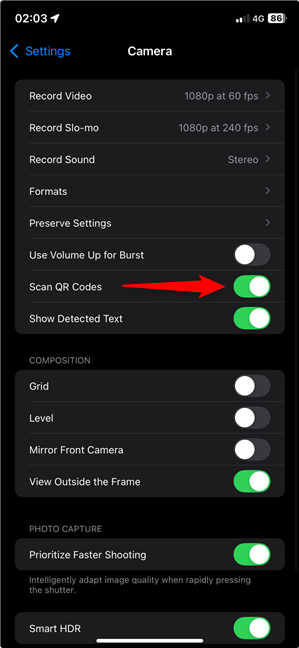
Aktifkan Pindai Kode QR
Aplikasi Kamera mungkin merupakan cara paling populer untuk memindai kode QR di iPhone. Namun, ini bukan satu-satunya. Jika Anda bertanya-tanya bagaimana cara memindai kode QR di iPhone tanpa aplikasi Kamera, ada opsi bawaan lainnya yang tersedia, jadi lanjutkan membaca.
2. Cara memindai kode QR dengan iPhone menggunakan Pusat Kontrol
Pusat Kontrol iPhone, secara default, menawarkan pintasan untuk membantu Anda membuka kode QR. Gesek ke bawah dari sudut kanan atas layar untuk membuka Pusat Kontrol di iPhone X dan versi lebih baru. Di iPhone lama dan iPhone SE, Anda mengaksesnya dengan menggesek layar dari bawah ke atas.
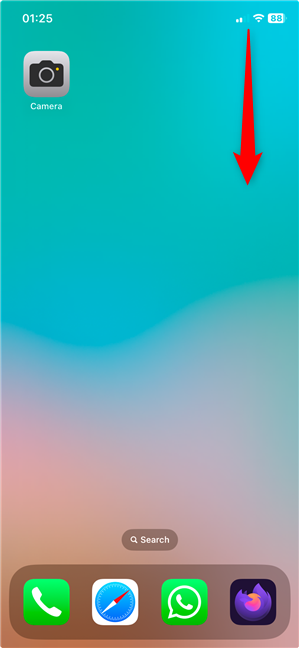
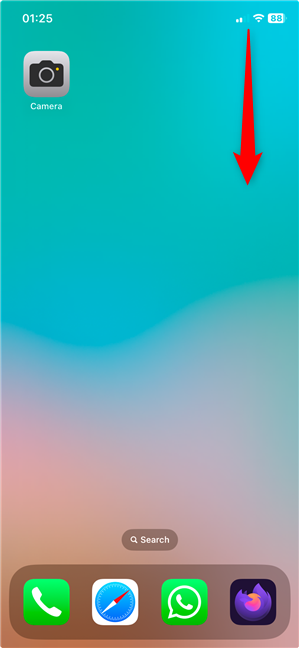
Buka Pusat Kontrol iOS
Kontrol Pindai Kode adalah disertakan secara default di halaman utama Pusat Kontrol iOS. Ikonnya menyertakan kode QR, jadi tidak sulit menemukannya. Setelah melakukannya, ketuk.
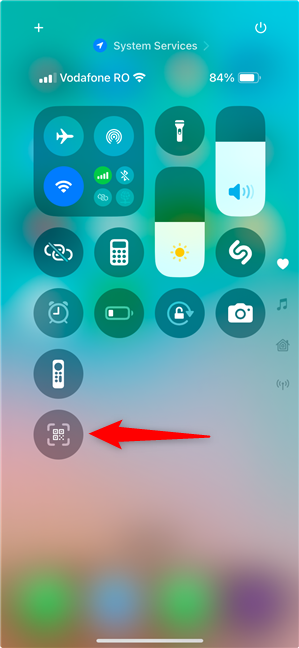
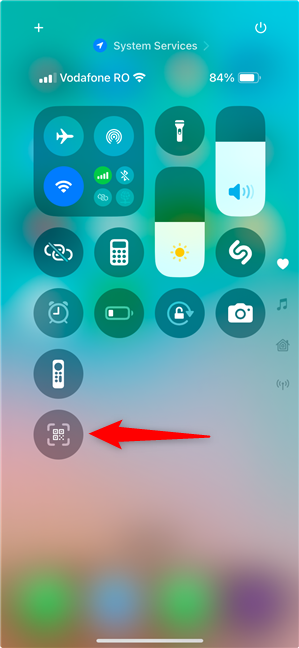
Ketuk kontrol untuk memindai kode QR di iPhone
Ini akan membuka Pemindai Kode, yang jauh lebih efisien dalam mengenali kode QR dibandingkan aplikasi Kamera. Tujuannya adalah untuk menemukan kode yang akan dipindai, dan kode QR tersebut akan segera terbuka.
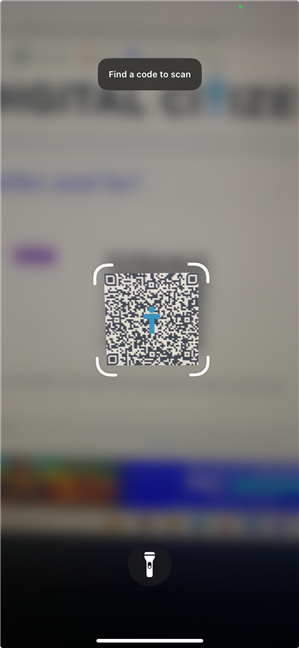
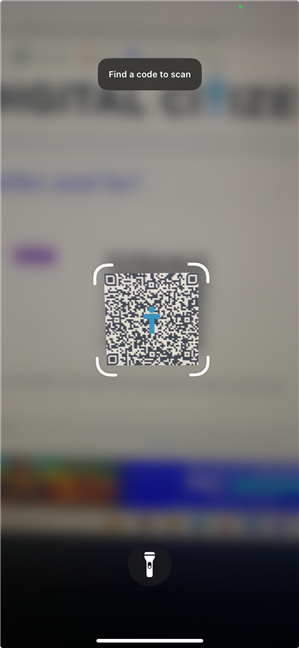
Cara membuka kode QR di iPhone menggunakan Pemindai Kode
Kontrol senter yang disertakan di bagian bawah merupakan sentuhan yang bagus, dan sangat berguna jika cahaya tidak cukup untuk membaca kode QR.
3. Cara membaca kode QR di iPhone menggunakan Pencarian
Anda juga dapat menggunakan Pencarian Spotlight untuk membuka Pemindai Kode iOS. Pertama, geser ke bawah dari tengah Layar Utama, Layar Terkunci, atau Tampilan Hari Ini untuk mengakses bilah pencarian.
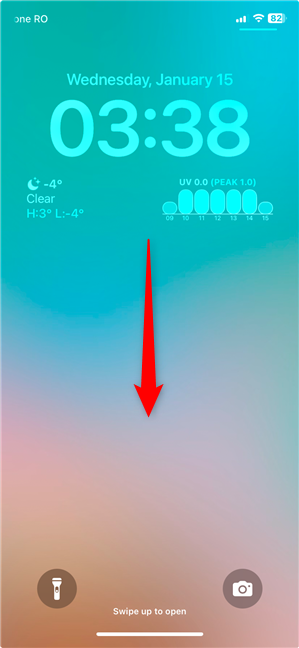
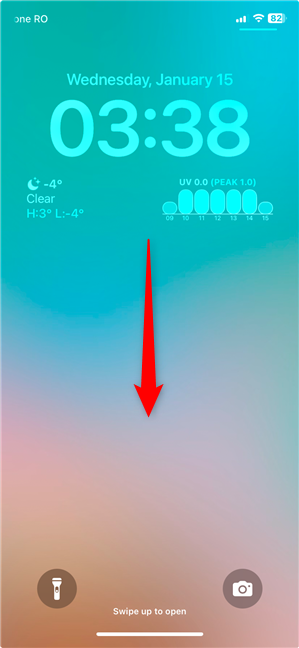
Geser ke bawah di tengah layar untuk mengakses Pencarian Spotlight
Selanjutnya, ketik QR atau Pemindai Kode di kolom pencarian yang muncul di tengah layar Anda. Ketuk hasil Pemindai Kode di bagian atas untuk mengakses fitur iOS dengan nama yang sama.
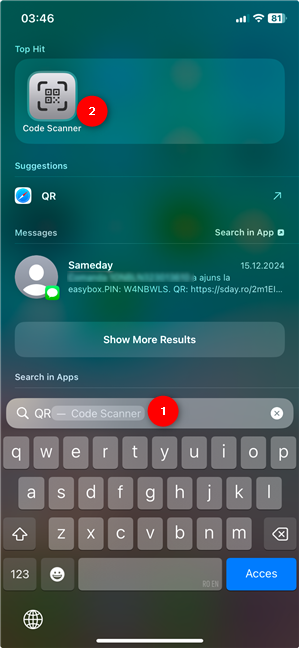
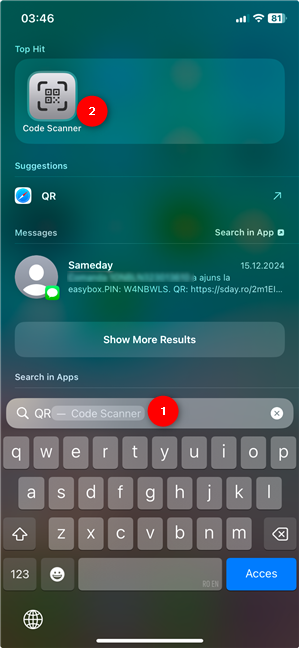
Telusuri Pemindai Kode untuk memindai kode QR dengan iPhone
Selanjutnya, arahkan iPhone Anda ke kode QR, dan Pemindai Kode akan membacakannya untuk Anda, seperti yang ditunjukkan di bagian sebelumnya dalam panduan ini.
4. Cara memindai kode QR di iPhone menggunakan Siri
Anda juga dapat memberi tahu Siri, asisten virtual Apple, bahwa Anda ingin memindai kode QR. Pastikan Siri mendengarkan (dengan mengucapkan “Hai Siri”atau menekan tombol samping) dan ucapkan: “Pindai kode QR”atau “Buka Pemindai Kode”.
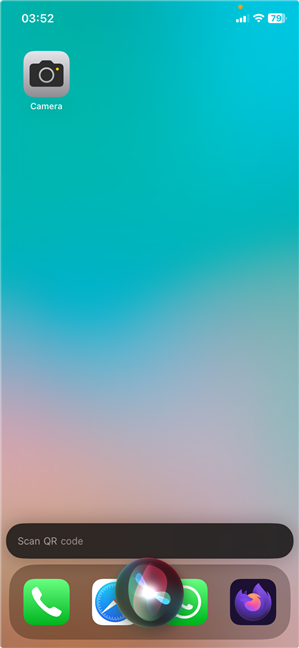
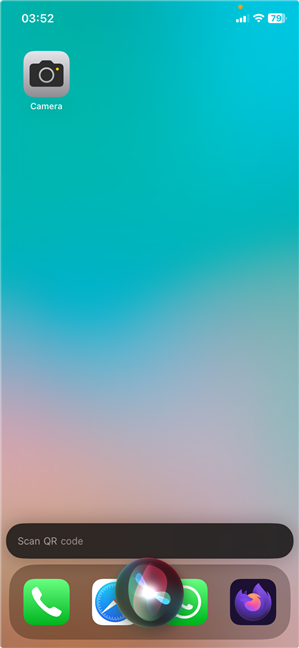
Minta Siri untuk membantu Anda menggunakan kode QR di iPhone
Siri segera membuka fitur Pemindai Kode yang dibahas dalam dua bagian sebelumnya dalam panduan ini.
5. Cara memindai kode QR dari gambar di iPhone
Saat melakukan penelitian Dalam panduan ini, saya melihat banyak pengguna menanyakan cara memindai kode QR dari tangkapan layar di iPhone. Meskipun sebagian besar aplikasi saat ini dapat membaca kode QR, aplikasi Foto iOS menawarkan cara yang andal untuk memindai QR dari gambar di iPhone Anda. Pertama, luncurkan Foto.


Buka Foto untuk memindai kode QR iPhone dari foto
Kemudian, temukan dan ketuk gambar kode QR untuk meluaskannya. Sentuh dan tahan kode QR pada gambar untuk opsi lainnya, seperti membuka, menyalin, dan membagikan link yang disematkan.
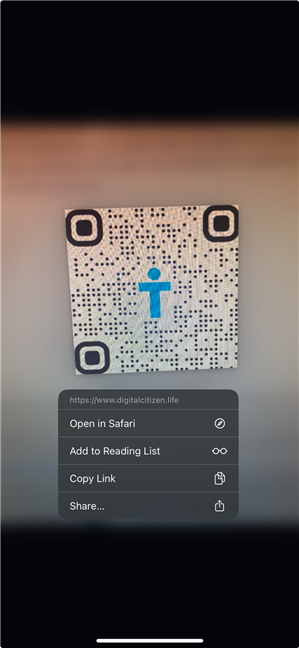
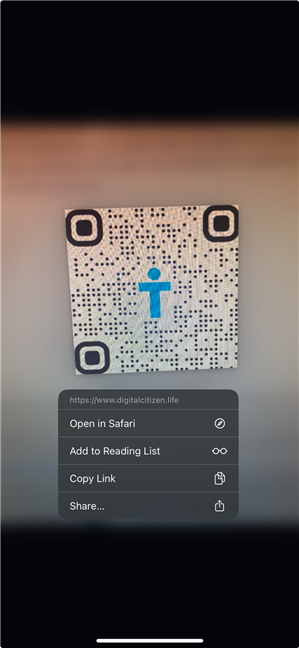
Cara memindai kode QR dari gambar di iPhone
Ingat metode ini setiap kali Anda bertanya-tanya bagaimana cara memindai kode QR yang ditampilkan di layar iPhone. Dalam sebagian besar kasus, menyentuh dan menahan adalah cara yang tepat.
Bagaimana cara memindai kode QR di iPhone?
Seperti yang telah Anda lihat, Anda dapat dengan mudah memindai kode QR kode dengan iPhone menggunakan fitur yang terintegrasi ke dalam iOS. Metode pemindaian kode QR di iPhone manakah yang Anda sukai? Saya suka menggunakan pintasan Pemindai Kode di Pusat Kontrol, namun saya juga terkadang menggunakan aplikasi Kamera. Apa yang kamu suka dan mengapa? Beri tahu saya pendapat Anda di bagian komentar.